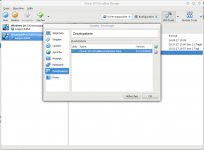Folgendes versuche ich zu schaffen:
Ich nutze für Vorlesungen gelegentlich eine Dokumentenkamera (SG-Versand VIS-300)
Die Software dafür läuft unter Windows. Unter Linux geht das ganze nur rudimentär, deshalb würde ich wirklich gerne die Software des Herstellers unter Windows nutzen.
Und zwar unter Windows das als VM auf meinem T440s läuft mit Linux Mint 18.2 als host.
Was ich bisher gemacht habe:
Das ganze läuft nativ einwandfrei auf meinem X201s unter Windows 7.
Auf meinem T440s ist Linux Mint 18.2 installiert. Dazu Virtualbox Version 5.0.40 samt guest additions und extension pack.
Als virtuelle Maschine habe ich ein Windows 7 professional aufgesetzt und dort die Software des Herstellers installiert.
Ich schaffe es allerdings nicht dass irgend ein USB-Gerät (geprüft mit der Dokumentenkamera und USB-Sticks) in den VMs angezeigt wird.
Nach Anleitung habe ich versucht in Virtualbox bei den Einstellungen der VM USB zu aktivieren:
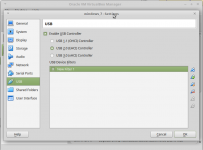
Leider werden auch dort keine angeschlossenen USB-Geräte angezeig. "no devices available"
Füge ich einfach so einen leeren Filter ein der soweit ich es verstanden habe alle USB-Geräte durchschleifen soll hilft das auch nicht weiter.
Weder in der Win7 VM noch in einer anderen Linux-VM werden USB-Geräte angezeigt.
Was muss ich machen damit USB-Geräte die ich ans T440s anschließe in den VMs sichtbar werden?
Ungern würde ich nur wegen dieser Geschichte wieder ein dualboot aufsetzen.
Ich nutze für Vorlesungen gelegentlich eine Dokumentenkamera (SG-Versand VIS-300)
Die Software dafür läuft unter Windows. Unter Linux geht das ganze nur rudimentär, deshalb würde ich wirklich gerne die Software des Herstellers unter Windows nutzen.
Und zwar unter Windows das als VM auf meinem T440s läuft mit Linux Mint 18.2 als host.
Was ich bisher gemacht habe:
Das ganze läuft nativ einwandfrei auf meinem X201s unter Windows 7.
Auf meinem T440s ist Linux Mint 18.2 installiert. Dazu Virtualbox Version 5.0.40 samt guest additions und extension pack.
Als virtuelle Maschine habe ich ein Windows 7 professional aufgesetzt und dort die Software des Herstellers installiert.
Ich schaffe es allerdings nicht dass irgend ein USB-Gerät (geprüft mit der Dokumentenkamera und USB-Sticks) in den VMs angezeigt wird.
Nach Anleitung habe ich versucht in Virtualbox bei den Einstellungen der VM USB zu aktivieren:
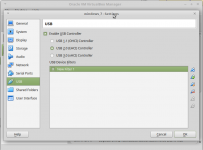
Leider werden auch dort keine angeschlossenen USB-Geräte angezeig. "no devices available"
Füge ich einfach so einen leeren Filter ein der soweit ich es verstanden habe alle USB-Geräte durchschleifen soll hilft das auch nicht weiter.
Weder in der Win7 VM noch in einer anderen Linux-VM werden USB-Geräte angezeigt.
Was muss ich machen damit USB-Geräte die ich ans T440s anschließe in den VMs sichtbar werden?
Ungern würde ich nur wegen dieser Geschichte wieder ein dualboot aufsetzen.
Zuletzt bearbeitet: